
De nombreux utilisateurs d'iPhone ont signalé que lorsqu'ils essayaient de lancer des applications sur leur navigateur Web ou de parcourir certaines pages Web, ils recevaient un message d'erreur qui se lit comme suit.
Vous trouverez ci-dessous les principales raisons de cette erreur survenant sur n'importe quel iPhone.
Si vous rencontrez également le même problème, ne vous inquiétez pas. Nous expliquerons les correctifs de dépannage dans l'article ci-dessous.
Étape 1 : Tout d'abord, vous devez appuyer sur l'icône Paramètres pour ouvrir la page « Paramètres ».
Étape 2 : En haut de la page de l'application Paramètres, cliquez sur le bouton bascule de l'option Mode avion pour l'activer.
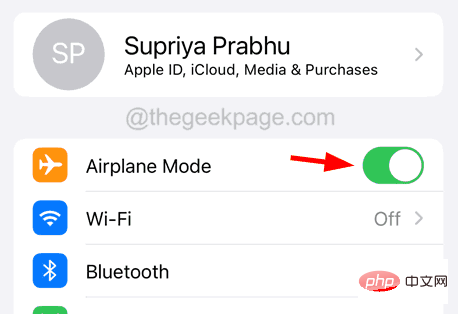
Étape 3 : Une fois activé, attendez un moment, puis éteignez-le en appuyant sur son interrupteur à bascule pour le changer en gris comme indiqué ci-dessous.
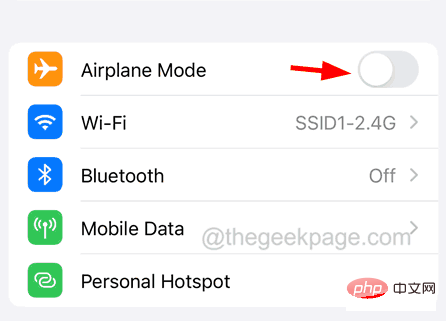
Étape 1 : Ouvrez la page « Paramètres ».
Étape 2 : Cliquez sur l'option Confidentialité et sécurité dans la liste des paramètres.
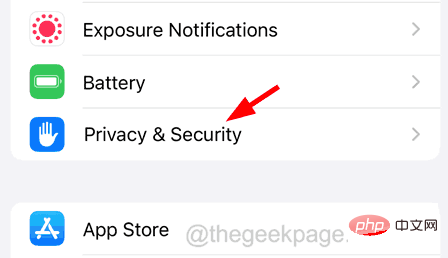
Étape 3 : Cliquez sur l'option "Services de localisation" en haut, comme indiqué ci-dessous.

Étape 4 : Ouvrez l'option « Services de localisation » en cliquant sur son bouton bascule comme indiqué dans l'image.
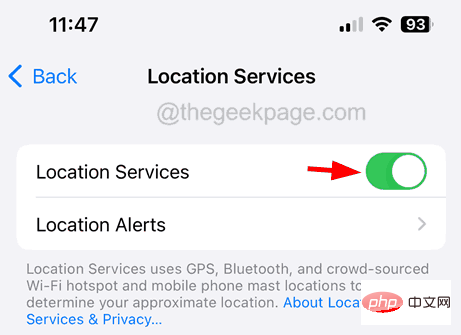
Étape 1 : Lancez l'App Store sur votre iPhone.
Étape 2 : Allez ensuite dans l'onglet « Recherche » en bas.
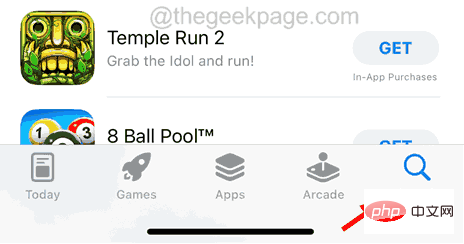
Étape 3 : Recherchez l'application à l'origine de cette erreur en tapant le nom de l'application dans la barre de recherche et en la sélectionnant dans la liste déroulante.
Étape 4 : Une fois la page de candidature affichée, cliquez sur Mettre à jour si une est disponible.
Étape 5 : Sinon, il dira "Ouvrir".
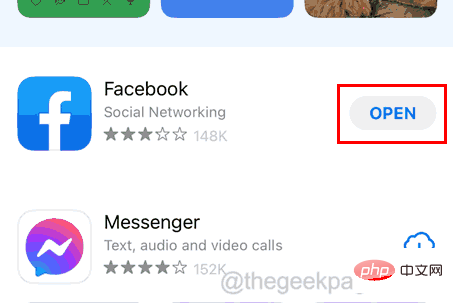
Étape 1 : Tout d'abord, vous devez ouvrir l'application « Paramètres ».
Étape 2 : Faites ensuite défiler vers le bas et cliquez sur Autres options liées.

Étape 3 : Sélectionnez l'option Date et heure.
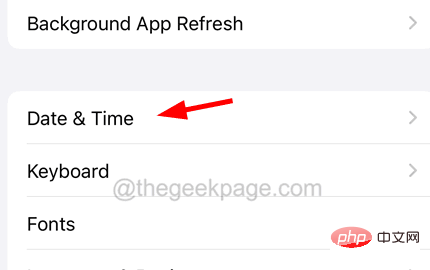
Étape 4 : Cliquez maintenant sur le bouton bascule Paramètres automatiques sur Vert pour l'activer.
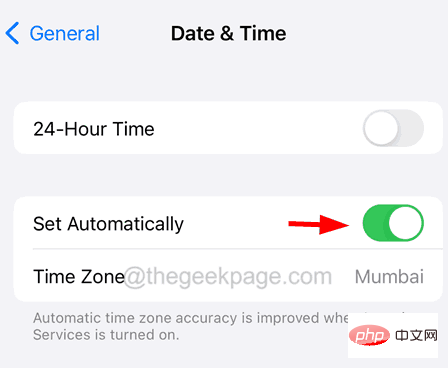
Étape 5 : Cela garantira que la date et l'heure sont toujours réglées sur les valeurs correctes sur votre iPhone.
Étape 1 : Si vous avez installé des applications sur votre iPhone qui vous permettent de modifier facilement les paramètres du serveur DNS (par exemple : remplacements DNS, etc.), désinstallez-les de votre iPhone.
Étape 2 : Après la désinstallation, vérifiez si le problème persiste.
Étape 3 : Si le problème persiste, accédez à l'application Paramètres de votre iPhone.
Étape 4 : Cliquez ensuite sur l'option Wi-Fi.
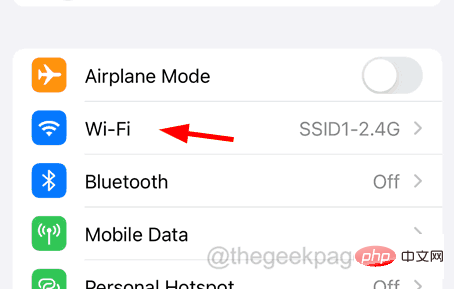
Étape 5 : Maintenant, sélectionnez le Réseau Wi-Fi parmi les réseaux disponibles en cliquant dessus.
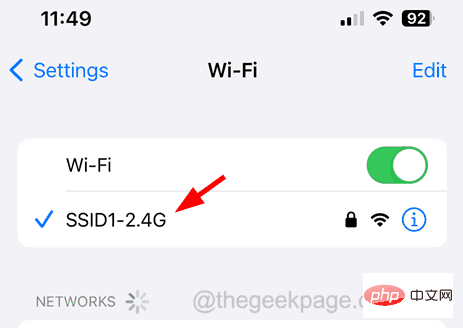
Étape 6 : Cela ouvrira la page des paramètres du réseau Wi-Fi.
Étape 7 : Faites défiler vers le bas et sélectionnez l'option « Configurer DNS » comme indiqué dans l'image ci-dessous.
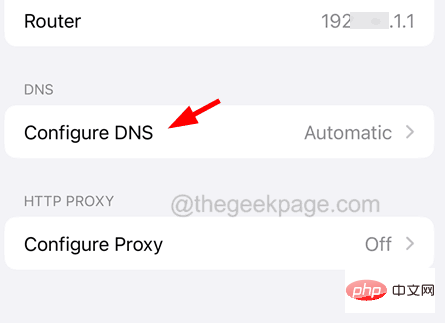
Étape 8 : Cliquez sur Automatiquement pour afficher les options dans la liste, puis cliquez sur Enregistrer.

Étape 9 : Vous pouvez maintenant tester si le problème existe toujours.
Étape 10 : Si le problème persiste, accédez à nouveau aux paramètres Configurer DNS de votre réseau Wi-Fi.
Étape 11 : Sélectionnez maintenant l'option « Manuel » et cliquez sur « Ajouter Serveur » comme indiqué ci-dessous.
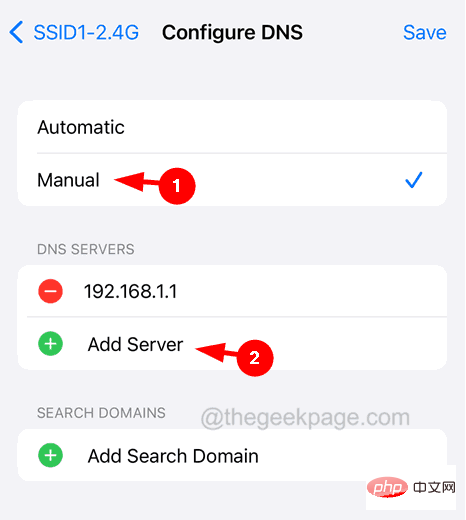
Étape 12 : Entrez la valeur du serveur DNS comme 1.1.1.1, puis cliquez à nouveau sur Ajouter un serveur.
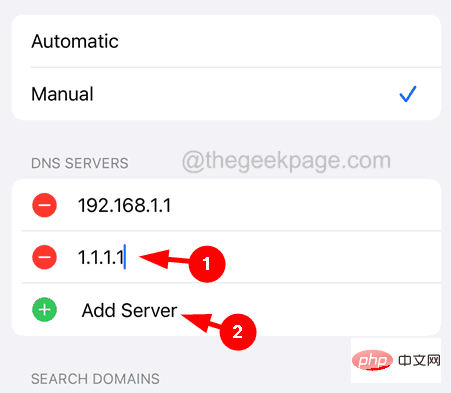
Étape 13 : Utilisez le même processus pour ajouter un autre serveur avec la valeur 1.0.0.1 et enfin cliquez sur Enregistrer.
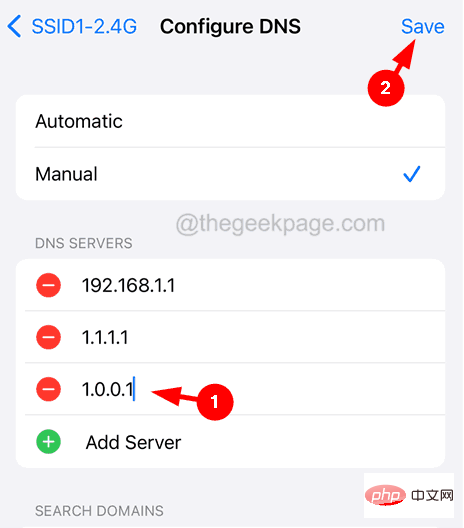
Étape 14 : Cela résoudra définitivement le problème d'erreur SSL sur iPhone.
Étape 1 : Accédez à l'application « Paramètres ».
Étape 2 : Cliquez sur l'option Informations sur l'entreprise.

Étape 3 : En bas, vous trouverez Transfertou Réinitialiser l'iPhone.
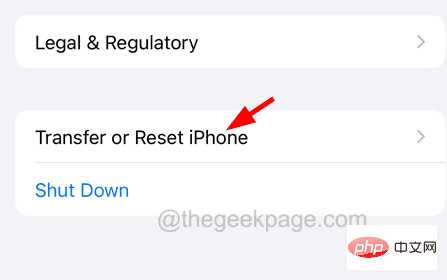
Étape 4 : Cliquez dessus pour continuer.
Étape 5 : Cliquez sur Réinitialiser en bas.
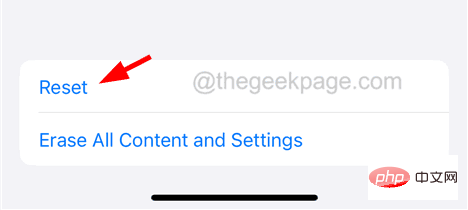
Étape 6 : Vous devez sélectionner Réinitialiser les paramètres réseau dans la liste qui apparaît.

Étape 7 : Pour continuer, vous devez saisir avec succès votre code d'accès iPhone.
Étape 8 : Enfin, cliquez sur Réinitialiser les paramètres réseau.
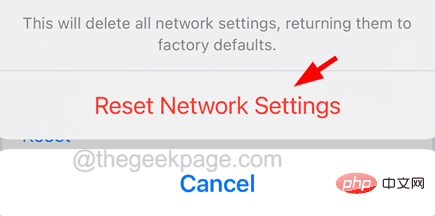
Étape 9 : Ensuite, la réinitialisation des paramètres réseau de votre iPhone commencera.
Ce qui précède est le contenu détaillé de. pour plus d'informations, suivez d'autres articles connexes sur le site Web de PHP en chinois!
 Comment résoudre l'échec DNS
Comment résoudre l'échec DNS
 Quelle est la raison de l'échec de la résolution DNS ?
Quelle est la raison de l'échec de la résolution DNS ?
 Comment résoudre dns_probe_possible
Comment résoudre dns_probe_possible
 Comment ouvrir les autorisations de portée
Comment ouvrir les autorisations de portée
 Comment configurer la redirection de nom de domaine
Comment configurer la redirection de nom de domaine
 Tendances des prix des Eth aujourd'hui
Tendances des prix des Eth aujourd'hui
 Utilisation de la fonction étage
Utilisation de la fonction étage
 Comment résoudre l'erreur 500 du serveur interne
Comment résoudre l'erreur 500 du serveur interne
 Introduction à l'emplacement d'ouverture d'exécution de Windows 10
Introduction à l'emplacement d'ouverture d'exécution de Windows 10